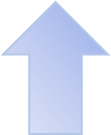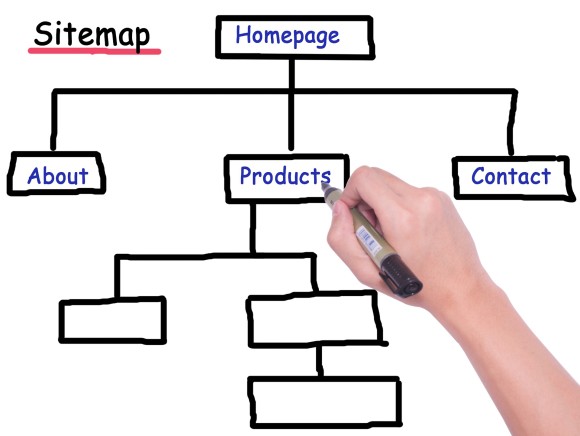
자신의 블로그를 활성화시키는 방법?!
여러 가지가 있겠지만 그중 가장 먼저 하는 방법이
다른 포털 사이트 등에서 제 블로그가 검색이 되도록
검색 등록을 하는 것입니다.
대표적인 것으론
구글 - 구글 서치 콘솔
Bing - 빙 웹마스터도구
다음 - 다음 블로그 등록 신청
네이버 - 네이버 서치 어드바이저(웹마스터도구)
등이 있는데요.
네이버 블로그의 경우
'다음' 에만 등록이 가능하고,
티스토리(티블로그)의 경우
'구글, 빙, 네이버'
에 모두 등록이 가능합니다.
1. 티스토리(티블로그) 사이트맵 등록하기!

티스토리(티블로그)를
'구글, 빙, 네이버'
등에 등록을 했다면 사이트맵을 제출하면 되는데요.
감사하게도 2020.04.27 업데이트가 이루어져
티스토리(티블로그)는 사이트맵을 자동으로 생성합니다.
확인하는 방법
또치 -> 톱니바퀴 를 눌러
티스토리 관리자 페이지에 진입해 주세요.

왼쪽 맨 아래에 있는 관리 - 블로그 를 클릭해 주세요!

티블로그에서 자동으로 생성되는 사이트맵은일반적으로
https://블로그이름.tistory.com/sitemap.xml
의 형태로 제공이 됩니다.
이제 사이트 등록을 진행했던
구글, 네이버, Bing 에 이 주소를 붙여 넣으면 됩니다.
네이버에 사이트맵 제출하기
아래 링크에 접속해 주세요.
https://searchadvisor.naver.com/
네이버 서치어드바이저
네이버 서치어드바이저와 함께 당신의 웹사이트를 성장시켜보세요
searchadvisor.naver.com
로그인 후 오른쪽 상단 웹마스터 도구 클릭해 주세요.

요청 ㅡ> 사이트맵 제출 을 클릭하여
사이트맵 url을 입력해 주세요.
**네이버의 경우 사이트맵을 한 개만 등록 가능하므로
이미 제출한 것이 있는 경우 휴지통을 클릭하여 지우고
제출해 주세요.

GOOGLE에 사이트맵 제출하기
아래 링크에 접속해 주세요.
https://search.google.com/search-console/about?hl=ko
Google Search Console
Search Console 도구와 보고서를 사용하면 사이트의 검색 트래픽 및 실적을 측정하고, 문제를 해결하며, Google 검색결과에서 사이트가 돋보이게 할 수 있습니다.
search.google.com
시작하기 클릭 후 로그인 해 주세요!

색인 -> sitemaps 에 진입해서 새 사이트맵 추가에
주소를 입력 후 제출해 주세요.

Bing에 사이트맵 제출하기
아래 링크에 접속해 주세요.
https://www.bing.com/webmasters
Bing - 웹 마스터 도구
모바일 지원 Bing 모바일 지원 수준 확인 도구로 사이트가 모바일을 지원하는지 확인할 수 있습니다.
www.bing.com
왼쪽 메뉴에서 사이트맵을 클릭 후
나오는 페이지에서 오른쪽 상단에 있는 사이트맵 제출을
클릭하여 사이트맵 주소를 입력해 주세요.

2. 네이버 블로그 다음검색에 등록하기
아래 링크에 접속해 주세요.
https://register.search.daum.net/index.daum
Daum - 검색등록
Daum 검색등록 사이트, 글과 지도/지역 정보 검색등록을 무료로 등록하실 수 있으며, 언제든 정보보완 수정이 가능합니다. 등록 후에는 Daum 검색결과에 노출되어 수많은 네티즌들이 방문하게 됩��
register.search.daum.net
신규 등록을 클릭해 주세요~

블로그 등록을 선택하시고 url 에
블로그 주소를 입력 후 확인을 눌러 주세요.

업데이트가 된지 꽤 되었는데이제야 알았네요.
:)
오늘도 즐겁고 행운이 가득한 하루 보내세요!
'티스토리 티블로그 관리' 카테고리의 다른 글
| 티스토리(티블로그) 글 내에서 이동하기/ 이동버튼 만들기 / 목차 만들어 이동하기 (0) | 2020.06.23 |
|---|---|
| 티스토리(티블로그) 애드센스 광고 달기 Part 3.3 - 티스토리에 기본 광고 게재 하기. (0) | 2020.04.14 |
| 티스토리(티블로그) 애드센스 광고 달기 Part 3.2 - 애드센스 홈페이지에서 광고 만들기 (0) | 2020.04.14 |
| 티스토리(티블로그) 애드센스 광고 달기 Part.3.1 - 광고게재 전 티블로그 설정 (0) | 2020.04.13 |
| 티스토리에서 인스타그램 게시글(피드) 넣어 글쓰는 방법 (동영상) (2) | 2020.01.17 |